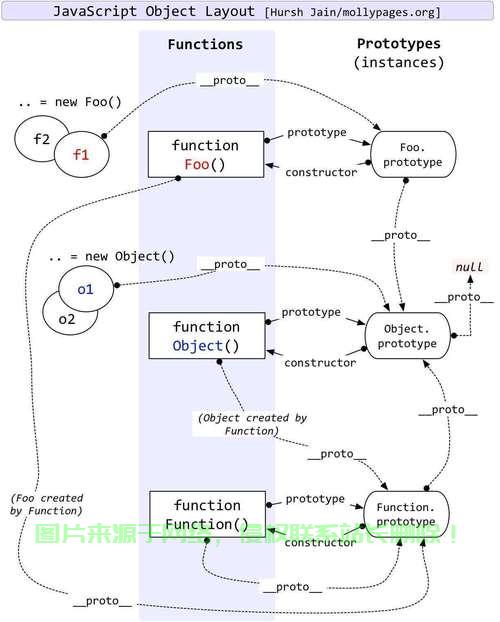在Linux 7上安装图形界面的详细指南,如何在Linux 7上轻松安装图形界面?,想在Linux 7上告别黑白命令行?手把手教你秒装炫酷图形界面!
在Linux 7系统上安装图形界面可以显著提升操作便捷性,尤其适合不熟悉命令行的用户,确保系统已更新(yum update),然后根据需求选择桌面环境(如GNOME、KDE或XFCE),以GNOME为例,通过命令yum groupinstall "GNOME Desktop"安装核心组件,完成后输入systemctl set-default graphical.target设置默认启动图形模式,重启后即可进入登录界面,若需远程连接,可启用VNC或X11转发,对于轻量级需求,XFCE是更高效的选择(yum groupinstall "Xfce"),注意检查显卡驱动兼容性,避免显示异常,通过简单命令即可完成安装,无需复杂配置。
在RHEL/CentOS 7系统上安装图形界面需要根据具体发行版选择对应的安装步骤,本指南将详细介绍从准备工作到最终配置的完整流程,帮助您为Linux服务器或工作站添加可视化操作环境。
系统要求确认
在开始安装图形界面之前,请确认您的系统满足以下基本要求:
- 操作系统要求:已安装基于RHEL 7的Linux发行版(如CentOS 7、RHEL 7或Scientific Linux 7)
- 权限要求:拥有root权限或具备sudo权限的普通账户
- 网络连接:稳定的互联网连接(用于下载安装包,建议带宽不低于5Mbps)
- 硬件建议配置:
- 内存:至少2GB(GNOME/KDE推荐4GB以上以获得流畅体验)
- 存储空间:系统分区至少10GB可用空间(建议20GB以上)
- 显卡:支持3D加速的独立显卡(非必须但推荐,集成显卡也可正常运行)
- CPU:双核处理器或更高(四核以上可获得更好体验)
运行以下命令验证系统基本信息:
cat /etc/redhat-release # 显示系统版本信息 uname -r # 查看内核版本 lsblk # 检查磁盘空间使用情况 free -h # 查看内存和交换分区状态 lspci | grep -i vga # 检查显卡信息
系统更新准备
为确保安装过程顺利,建议先更新系统所有软件包并做好准备工作:
-
清理软件包缓存:
sudo yum clean all
-
更新系统软件包:
sudo yum update -y sudo yum upgrade -y
-
安装基础编译工具(可选,用于解决可能的依赖问题):
sudo yum groupinstall "Development Tools" -y sudo yum install kernel-devel -y
-
检查网络连接:
ping -c 4 google.com # 测试网络连通性 curl -I https://www.example.com # 检查HTTPS连接
注意事项:
- 系统更新过程可能需要较长时间(15-60分钟),取决于网络速度和系统当前状态
- 如果使用企业内网,可能需要配置代理:
export http_proxy=http://proxy.example.com:8080 export https_proxy=http://proxy.example.com:8080
- 对于最小化安装的系统,可能需要先安装基础网络工具:
sudo yum install net-tools wget curl -y
桌面环境安装选项
RHEL/CentOS 7支持多种桌面环境,您可以根据硬件配置和使用需求选择最适合的方案。
GNOME桌面环境(官方推荐)
GNOME是大多数RHEL系发行版的默认桌面环境,提供现代化的用户界面和完整的系统集成。
安装命令:
# 安装GNOME完整套件(包含管理工具) sudo yum groupinstall "GNOME Desktop" "Graphical Administration Tools" -y # 安装附加组件(可选) sudo yum install gnome-tweak-tool gnome-extensions-app -y # 设置图形界面为默认启动目标 sudo systemctl set-default graphical.target # 立即启动图形界面(无需重启系统) sudo systemctl isolate graphical.target
GNOME桌面特点:
- 直观的用户界面设计,适合新手使用
- 完善的系统工具集成(磁盘管理、用户管理、网络配置等)
- 支持触摸屏操作和手势控制
- 较高的资源占用(空闲时约占用1.2GB内存)
- 内置Night Light护眼模式和HiDPI支持
优化建议:
# 禁用不必要的GNOME服务 gsettings set org.gnome.settings-daemon.plugins.power active false gsettings set org.gnome.settings-daemon.plugins.color active false # 启用点击最小化 gsettings set org.gnome.shell.extensions.dash-to-dock click-action 'minimize'
KDE Plasma桌面(功能丰富)
KDE Plasma提供高度可定制的桌面环境和丰富的功能选项,适合高级用户。
安装步骤:
# 启用EPEL仓库(部分依赖包需要) sudo yum install epel-release -y # 安装KDE Plasma完整环境 sudo yum groupinstall "KDE Plasma Workspaces" -y # 安装中文语言包(可选) sudo yum install kde-l10n-Chinese -y # 设置KDE为默认桌面 echo "exec startkde" > ~/.xinitrc # 启用图形登录 sudo systemctl set-default graphical.target
KDE Plasma优势:
- 高度可定制的外观和布局(支持多种主题和窗口特效)
- 丰富的内置应用程序(KDE Connect、Dolphin文件管理器等)
- 卓越的多显示器支持
- 系统资源占用适中(空闲时约占用800MB内存)
- 强大的KRunner快速启动工具
常用优化命令:
# 禁用Baloo文件索引(提升性能) balooctl disable # 调整合成器设置(改善性能) kwriteconfig5 --file kwinrc --group Compositing --key Enabled false
XFCE桌面(轻量级选择)
适合资源有限的系统或追求性能的用户,特别适合老旧硬件或服务器环境。
安装方法:
# 启用EPEL仓库 sudo yum install epel-release -y # 安装XFCE桌面环境 sudo yum groupinstall "Xfce" -y # 安装中文支持(可选) sudo yum install xfce4-i18n-Chinese -y # 设置默认启动目标 sudo systemctl set-default graphical.target # 安装轻量级显示管理器 sudo yum install lightdm lightdm-gtk -y sudo systemctl enable lightdm
XFCE资源占用情况:
- 内存:约500MB(空闲状态)
- CPU:极低负载
- 启动速度快(通常5-10秒内完成启动)
- 适合远程桌面和虚拟机环境
配置建议:
# 禁用合成器(进一步提升性能) xfconf-query -c xfwm4 -p /general/use_compositing -s false # 设置默认文件管理器 xfconf-query -c xfce4-session -p /sessions/Failsafe/Client0_Command -t string -s thunar -a
显示管理器配置
显示管理器(Display Manager)负责图形登录界面的显示和用户认证,不同桌面环境通常有对应的显示管理器。
常见显示管理器对比
| 管理器 | 适用桌面 | 资源占用 | 特点 |
|---|---|---|---|
| GDM | GNOME | 中等 | 支持Wayland,集成度高 |
| SDDM | KDE | 中等 | 现代界面,主题丰富 |
| LightDM | XFCE/LXDE | 低 | 轻量快速,高度模块化 |
安装与切换显示管理器:
# 安装GDM(GNOME默认) sudo yum install gdm -y # 安装SDDM(KDE推荐) sudo yum install sddm -y # 安装LightDM(轻量级) sudo yum install lightdm lightdm-gtk -y # 切换显示管理器 sudo systemctl disable gdm sudo systemctl enable lightdm sudo systemctl start lightdm # 查看当前使用的显示管理器 cat /etc/systemd/system/display-manager.service
显示管理器高级配置:
-
自动登录设置(不推荐生产环境使用):
# 对于GDM sudo nano /etc/gdm/custom.conf
[daemon] AutomaticLoginEnable=true AutomaticLogin=yourusername
-
更改登录界面主题(SDDM示例):
sudo yum install sddm-themes -y sudo sddm --example-config | sudo tee /etc/sddm.conf # 然后编辑/etc/sddm.conf选择主题
-
解决显示管理器冲突:
# 清除所有显示管理器 sudo yum remove gdm sddm lightdm -y # 然后重新安装需要的显示管理器
图形界面优化建议
性能优化方案
-
禁用不必要的服务:
sudo systemctl disable bluetooth.service sudo systemctl disable cups.service sudo systemctl disable abrtd.service
-
调整交换分区使用策略:
echo 'vm.swappiness=10' | sudo tee -a /etc/sysctl.conf sudo sysctl -p
-
使用zRAM替代传统交换分区:
sudo yum install zram-generator -y echo '[zram0]' | sudo tee /etc/systemd/zram-generator.conf echo 'zram-size = ram / 2' | sudo tee -a /etc/systemd/zram-generator.conf sudo systemctl daemon-reload sudo systemctl start /dev/zram0
视觉体验优化
-
启用平滑滚动(GNOME):
gsettings set org.gnome.desktop.peripherals.touchpad natural-scroll true gsettings set org.gnome.desktop.interface enable-animations true
-
调整字体渲染:
gsettings set org.gnome.settings-daemon.plugins.xsettings antialiasing 'rgba' gsettings set org.gnome.settings-daemon.plugins.xsettings hinting 'slight'
-
安装Infinality字体渲染(更清晰的字体显示):
sudo yum install freetype-infinality fontconfig-infinality -y
常用工具增强
# 安装生产力工具套件 sudo yum install libreoffice evince gimp inkscape -y # 安装媒体支持 sudo yum install vlc ffmpeg gstreamer-plugins-ugly -y # 安装开发工具 sudo yum install git meld sublime-text -y # 安装系统监控工具 sudo yum install gnome-system-monitor htop -y
故障排除指南
常见问题解决方案
-
图形界面无法启动:
- 检查显示管理器状态:
systemctl status gdm journalctl -u gdm -b
- 检查Xorg日志:
cat /var/log/Xorg.0.log | grep -i error
- 尝试重建Xorg配置:
sudo Xorg -configure sudo cp /root/xorg.conf.new /etc/X11/xorg.conf
- 检查显示管理器状态:
-
黑屏或显示异常:
- 安装基础显卡驱动:
sudo yum install xorg-x11-drv-vesa -y
- 对于NVIDIA显卡:
sudo yum install kmod-nvidia -y sudo akmods --force
- 对于AMD显卡:
sudo yum install xorg-x11-drv-amdgpu -y
- 安装基础显卡驱动:
-
登录后闪退:
- 检查磁盘空间:
df -h
- 检查用户目录权限:
ls -ld ~/ chmod 755 ~/
- 重置GNOME配置:
mv ~/.config/dconf/user ~/.config/dconf/user.bak
- 检查磁盘空间:
性能问题排查
-
内存泄漏检测:
watch -n 1 free -m
-
CPU占用分析:
top # 或 htop
-
GPU性能监控:
sudo yum install nvidia-smi -y # NVIDIA显卡 nvidia-smi # 或 glxinfo | grep -i render
高级配置选项
多桌面环境切换
-
查看已安装的桌面环境:
ls /usr/share/xsessions/
-
临时切换桌面环境:
在登录界面选择不同的桌面环境
-
永久设置默认桌面:
sudo update-alternatives --config x-session-manager
-
创建自定义桌面会话:
sudo nano /usr/share/xsessions/custom.desktop ```示例: ```ini [Desktop Entry] Name=Custom Session Exec=/usr/local/bin/custom-session Type=Application
远程桌面配置
-
VNC服务器安装:
sudo yum install tigervnc-server -y
-
配置VNC服务:
vncpasswd # 设置VNC密码 sudo cp /lib/systemd/system/vncserver@.service /etc/systemd/system/vncserver@:1.service sudo sed -i 's/<USER>/your_username/' /etc/systemd/system/vncserver@:1.service sudo systemctl daemon-reload sudo systemctl enable vncserver@:1.service sudo systemctl start vncserver@:1.service
-
防火墙设置:
sudo firewall-cmd --permanent --add-service=vnc-server sudo firewall-cmd --reload
-
SSH隧道安全连接:
ssh -L 5901:localhost:5901 username@server-ip
触摸屏支持
-
安装必要驱动:
sudo yum install xorg-x11-drv-evdev xorg-x11-drv-wacom -y
-
校准触摸屏:
sudo yum install xinput-calibrator -y xinput_calibrator
-
旋转触摸屏输入(适用于旋转屏幕):
xinput set-prop "Your Touchscreen Name" --type=float "Coordinate Transformation Matrix" 0 1 0 -1 0 1 0 0 1
安全注意事项
-
防火墙配置:
sudo firewall-cmd --permanent --add-service=ssh sudo firewall-cmd --permanent --remove-service=vnc-server # 除非需要 sudo firewall-cmd --reload
-
自动登录禁用:
sudo sed -i 's/AutomaticLoginEnable=true/AutomaticLoginEnable=false/' /etc/gdm/custom.conf
-
屏幕锁定策略:
gsettings set org.gnome.desktop.screensaver lock-enabled true gsettings set org.gnome.desktop.session idle-delay 300 gsettings set org.gnome.desktop.screensaver lock-delay 30
-
定期更新系统:
sudo yum update --security -y
-
创建系统快照:
sudo yum install yum-plugin-snapper -y sudo snapper create-config / sudo snapper create --description "After GUI installation"
总结与建议
通过本指南,您应该已经成功在Linux 7系统上安装并配置了图形界面,以下是不同使用场景的建议方案:
-
个人工作站:
- 推荐使用GNOME或KDE Plasma
- 安装完整办公和多媒体套件
- 启用视觉效果以获得最佳用户体验
-
开发环境:
- 推荐使用GNOME或KDE
- 安装开发工具和IDE
- 配置多工作区提高效率
-
老旧硬件/服务器:
- 推荐使用XFCE或LXDE
- 禁用不必要的视觉效果
- 使用轻量级应用程序
-
远程桌面/虚拟机:
- 推荐使用XFCE
- 配置VNC或RDP远程访问
- 优化网络传输性能
最终建议:
- 定期清理系统:
sudo yum autoremove -y sudo yum clean all
- 监控系统资源使用情况
- 考虑使用Timeshift创建定期备份
- 对于生产服务器,除非必要,否则不建议安装图形界面
通过合理选择和配置桌面环境,您可以在保持系统性能的同时获得良好的图形操作体验,如果在安装过程中遇到任何问题,可以参考相关日志文件或社区支持资源寻求帮助。